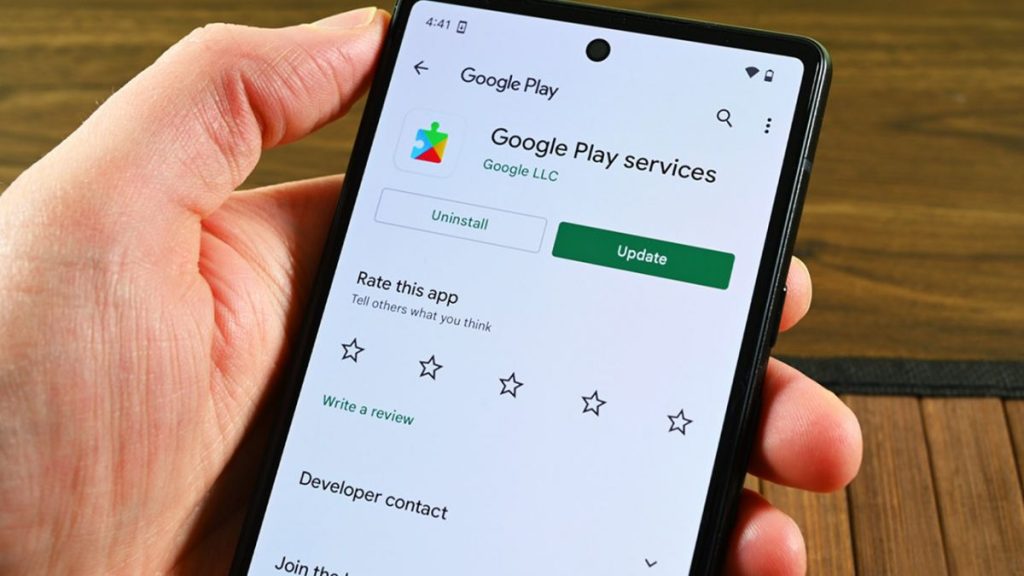
Play Market — це офіційний магазин додатків для пристроїв на базі Android, де користувачі можуть завантажувати програми, ігри, музику та інші медіафайли. Однак іноді можуть виникати проблеми, коли програма Play Market зникає з пристрою або перестає працювати належним чином. У цій статті ми розглянемо покрокову інструкцію, як відновити програму Play Market і вирішити поширені проблеми.
Можливі причини зникнення або неполадок Play Market
1. Випадкове видалення або приховування програми.
2. Збої в роботі системи або кеша додатку.
3. Відключення або помилки оновлення програми.
4. Проблеми з обліковим записом Google.
Як відновити Play Market: покрокові рішення
1. Перевірте наявність Play Market на пристрої
Іноді програма Play Market не зникає повністю, а просто “приховується” з головного екрана або переміщується до папки.
Що робити:
1. На головному екрані або в меню додатків скористайтеся функцією пошуку. Введіть “Play Market” у рядок пошуку.
2. Якщо Play Market знайшовся — перетягніть його іконку назад на головний екран для швидкого доступу.
2. Відновлення додатку Play Market через налаштування
Якщо програма все ще не працює належним чином або ви не можете її знайти, можливо, вона була відключена в налаштуваннях системи.
Як перевірити, чи додаток відключений:
1. Відкрийте “Налаштування” на вашому пристрої.
2. Перейдіть до розділу “Додатки” або “Менеджер додатків”.
3. У списку додатків знайдіть Google Play Market.
4. Якщо додаток відключено, натисніть кнопку “Увімкнути”.
3. Очистіть кеш і дані Play Market
Накопичення кешованих даних може призвести до збоїв у роботі Play Market. Очищення кешу та даних може вирішити проблему.
Як очистити кеш і дані:
1. Перейдіть до “Налаштувань” вашого пристрою.
2. Відкрийте розділ “Додатки” або “Менеджер додатків”.
3. Знайдіть Google Play Market і натисніть на нього.
4. Оберіть “Сховище” або “Пам’ять”.
5. Натисніть “Очистити кеш”. Якщо це не допоможе, натисніть “Очистити дані” (при цьому будуть видалені всі локальні налаштування Play Market, але ваші додатки залишаться на місці).
4. Перевірте налаштування дати і часу
Неправильні налаштування дати та часу можуть спричинити конфлікти з серверами Google, що перешкоджає нормальній роботі Play Market.
Як налаштувати правильний час:
1. Відкрийте “Налаштування”.
2. Перейдіть до розділу “Дата і час”.
3. Ввімкніть параметр “Автоматичні дата і час” або вручну встановіть правильні налаштування часу та дати.
5. Оновіть Google Play Services
Google Play Market залежить від сервісу Google Play Services для нормальної роботи. Якщо ці сервіси застарілі або працюють неправильно, Play Market може не працювати.
Як оновити Google Play Services:
1. Відкрийте Play Market (якщо він працює).
2. У рядку пошуку введіть “Google Play Services”.
3. Якщо доступне оновлення, натисніть “Оновити”.
6. Перевстановлення оновлень Play Market
Якщо після оновлення Play Market почав працювати неправильно, можна видалити останні оновлення, щоб повернути додаток до заводської версії.
Як видалити оновлення Play Market:
1. Перейдіть до “Налаштувань” > “Додатки” > Google Play Market.
2. Натисніть на три крапки у верхньому правому куті екрана і виберіть “Видалити оновлення”.
3. Після цього Play Market повернеться до попередньої версії, і ви зможете спробувати знову його оновити.
7. Перевірка облікового запису Google
Іноді проблеми з обліковим записом Google можуть вплинути на роботу Play Market. Якщо ваш обліковий запис не синхронізується або виникають інші проблеми, варто перевірити його налаштування.
Як перевірити обліковий запис:
1. Перейдіть до “Налаштувань” > “Акаунти”.
2. Знайдіть свій обліковий запис Google і перевірте, чи він синхронізується. Якщо є проблеми, спробуйте видалити обліковий запис і додати його знову.
8. Перевірка інтернет-з’єднання
Проблеми з інтернет-з’єднанням можуть бути причиною неполадок Play Market. Переконайтеся, що у вас стабільне з’єднання з мережею Wi-Fi або мобільними даними.
Як перевірити з’єднання:
• Спробуйте відкрити будь-який інший додаток, який потребує інтернету.
• Якщо з’єднання нестабільне, спробуйте переключитися на іншу мережу або перезапустіть роутер.
9. Останнє рішення: скидання до заводських налаштувань
Якщо всі попередні методи не допомогли, і Play Market не працює належним чином, можна виконати скидання до заводських налаштувань. Це поверне пристрій до стану, в якому він був при покупці, і видалить усі дані.
Як скинути до заводських налаштувань:
1. Перейдіть до “Налаштувань” > “Система” > “Скидання”.
2. Оберіть “Скинути налаштування до заводських”.
3. Після цього ваш телефон повернеться до заводських налаштувань, і Play Market буде відновлений.






